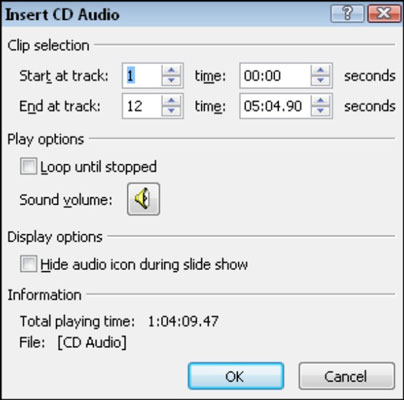A mesura que es reprodueix la vostra presentació de Microsoft PowerPoint, és possible que vulgueu reproduir música de fons. PowerPoint us permet carregar un CD d'àudio a l'ordinador que s'utilitza per mostrar la presentació i reproduir el CD sincronitzat amb la presentació.
Les bandes sonores musicals funcionen millor per a presentacions d'execució automàtica, és a dir, aquelles presentacions en què les diapositives estan configurades per avançar automàticament després d'un cert nombre de segons. En una presentació amb un altaveu en directe que avança manualment les diapositives, probablement aquest altaveu en directe també està parlant amb l'audiència i el discurs pot interferir amb la música (i viceversa).
Per configurar una pista de CD d'àudio, seguiu aquests passos:
Seleccioneu la primera diapositiva de la presentació o la diapositiva on s'ha de començar a reproduir la música.
Inseriu el CD d'àudio a la unitat de CD de l'ordinador.
A la pestanya Insereix, feu clic a la fletxa avall que hi ha sota el botó So i es mostra un menú.
Feu clic a Reprodueix la pista d'àudio del CD.
S'obre el quadre de diàleg Insereix CD d'àudio.
Introduïu els números de pista als quadres de llista Començar a la pista i Finalitzar a la pista.
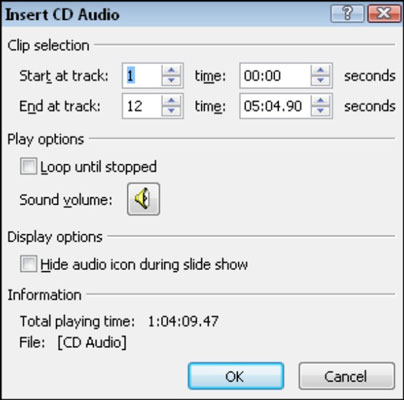
(Opcional) Per fer que les cançons escollides es repeteixin si la presentació dura més temps que la cançó, seleccioneu la casella de selecció Loop Until Stopped.
Seleccioneu la casella de selecció Amaga la icona de so durant la presentació de diapositives.
Feu clic a D'acord.
Un missatge us demanarà si voleu que la música es reprodueixi automàticament o quan es faci clic.
Feu clic a Automàticament.
En aquest punt, la música s'adjunta a la primera diapositiva de la presentació. La resta de passos aquí són necessaris perquè la música continuï sonant després de passar per davant de la primera diapositiva.
Mostra el panell de tasques Animació personalitzada (triant Animacions → Animació personalitzada).
Feu doble clic a l'animació d'àudio del CD al panell de tasques.
S'obre el quadre de diàleg Reproduir CD d'àudio.
A la secció Deixa de reproduir el clip, seleccioneu el botó d'opció Després de xx diapositives i, a continuació, escriviu 999 al camp.
Feu clic a D'acord.
Comproveu el vostre treball visualitzant la presentació a la vista Presentació de diapositives (triant Visualització → Presentació de diapositives).
La música que trieu no s'emmagatzema amb la presentació: la música hi està vinculada . Si mostreu aquesta presentació en un altre ordinador, heu de tenir el mateix CD d'àudio disponible en aquest ordinador, o la música no es reproduirà.